Comment ajouter un bip de censure à une vidéo ? [4 méthodes]
Aug 13, 2025
Si vous êtes monteur vidéo et que vous recevez un projet contenant des propos injurieux ou inappropriés, vous pouvez les supprimer efficacement grâce à des effets sonores de bip. Cela garantit non seulement un contenu plus propre, mais aussi une fluidité sur plusieurs plateformes, tout en respectant les règles de la communauté.
En utilisant judicieusement les effets sonores de bip, vous pouvez supprimer les propos injurieux sans modifier l'intégralité du dialogue, ce qui vous permet de transmettre votre message de manière claire et professionnelle. Consultez cet article pour apprendre à ajouter des bips sonores à une vidéo en utilisant les bonnes méthodes.
- Partie 1 : Ajouter un effet sonore de bip de censure dans Filmora [PC et [Mobile]
- Partie 2 : Obtenir des effets sonores de bip depuis Filmstock
- Partie 3 : Générer un bip
- Partie 4 : Ajouter des bips aux vidéos en ligne
Partie 1 : Comment ajouter un effet sonore de bip de censure dans Filmora ?
Grâce à Wondershare Filmora, vous pouvez supprimer les phrases et expressions grossières de votre vidéo grâce à ses fonctionnalités basées sur l'IA. L'outil propose une fonction de séparation audio permettant de séparer l'audio de la vidéo pour ajouter des effets sonores. De plus, les utilisateurs peuvent ajouter leurs effets sonores préférés en choisissant parmi la vaste bibliothèque d'effets sonores de Filmora. Vous pouvez ajuster les différents attributs des effets appliqués à l'audio, facilitant ainsi la personnalisation du contenu.
Outre l'effet bip vidéo, l'outil permet d'améliorer la qualité audio grâce à des optimiseurs vidéo IA. De plus, vous pouvez supprimer les problèmes audio tels que les bourdonnements et les sifflements pour obtenir des résultats précis. En suivant les étapes détaillées ci-dessous, vous apprendrez à ajouter un bip à une vidéo dans Filmora :
- Étape 1. Importer une vidéo via l'outil. Pour commencer, lancez Filmora sur votre ordinateur et cliquez sur l'onglet « Nouveau projet » depuis l'interface principale. Ensuite, ajoutez la vidéo depuis votre appareil en cliquant sur la section « Importer une vidéo », puis faites-la glisser vers la timeline pour un montage plus approfondi.
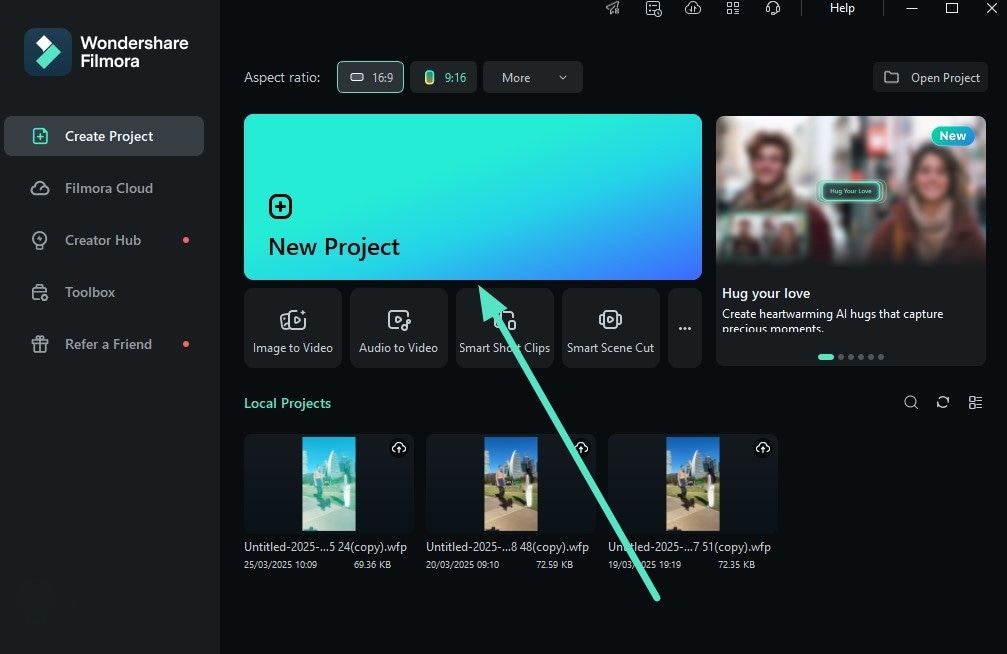
- Étape 2 : Séparer l'audio de la vidéo. Appuyez ensuite sur l'option « Outils » dans la barre de menu située en haut. Développez ensuite le menu « Audio » et sélectionnez l'option « Détacher l'audio » dans le menu contextuel pour séparer l'audio de la vidéo.
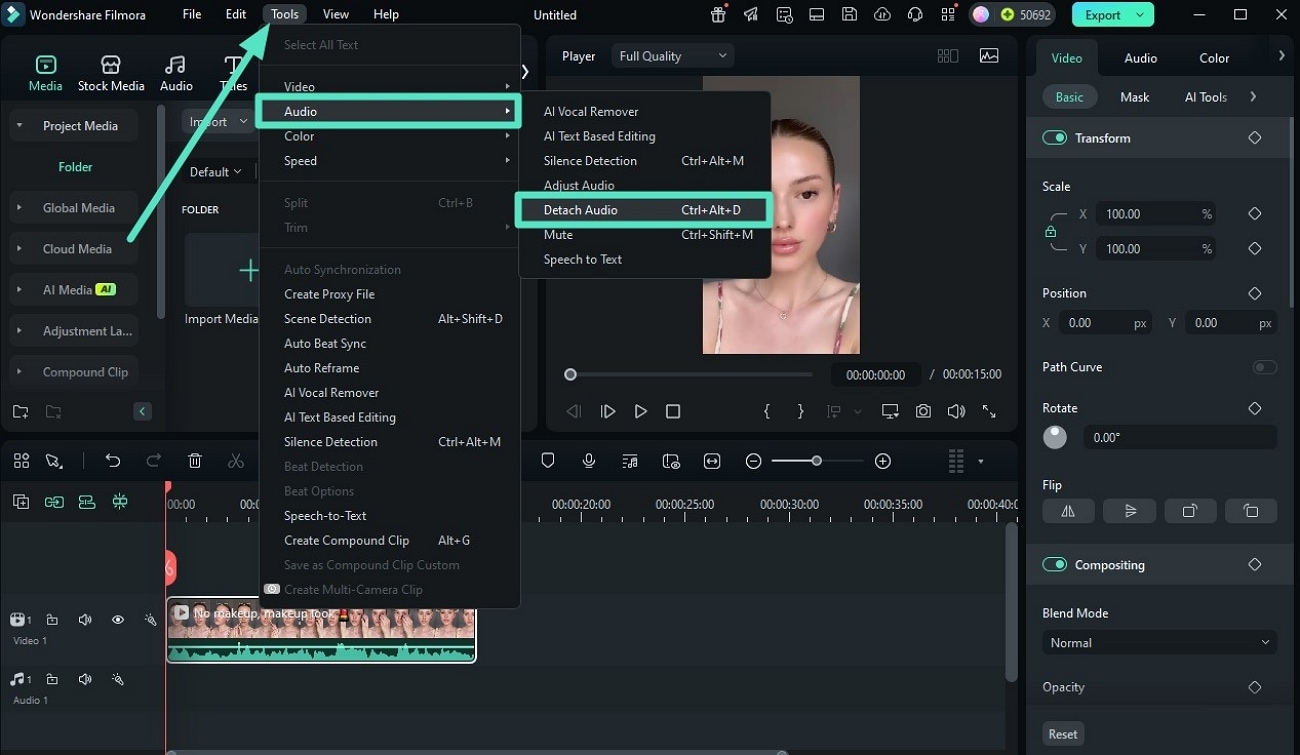
- Étape 3. Ajouter des effets sonores et améliorer le rendu. Ensuite, cliquez sur la préférence « Audio » dans la barre de menu, sélectionnez « Effet sonore » dans la bibliothèque et déplacez-le vers la timeline. Cliquez sur l'audio dans la timeline pour améliorer la qualité audio en choisissant les options souhaitées dans le panneau de paramètres « Audio » situé à droite. Si le résultat correspond à vos besoins, appuyez sur le bouton « Exporter » pour exécuter le processus.
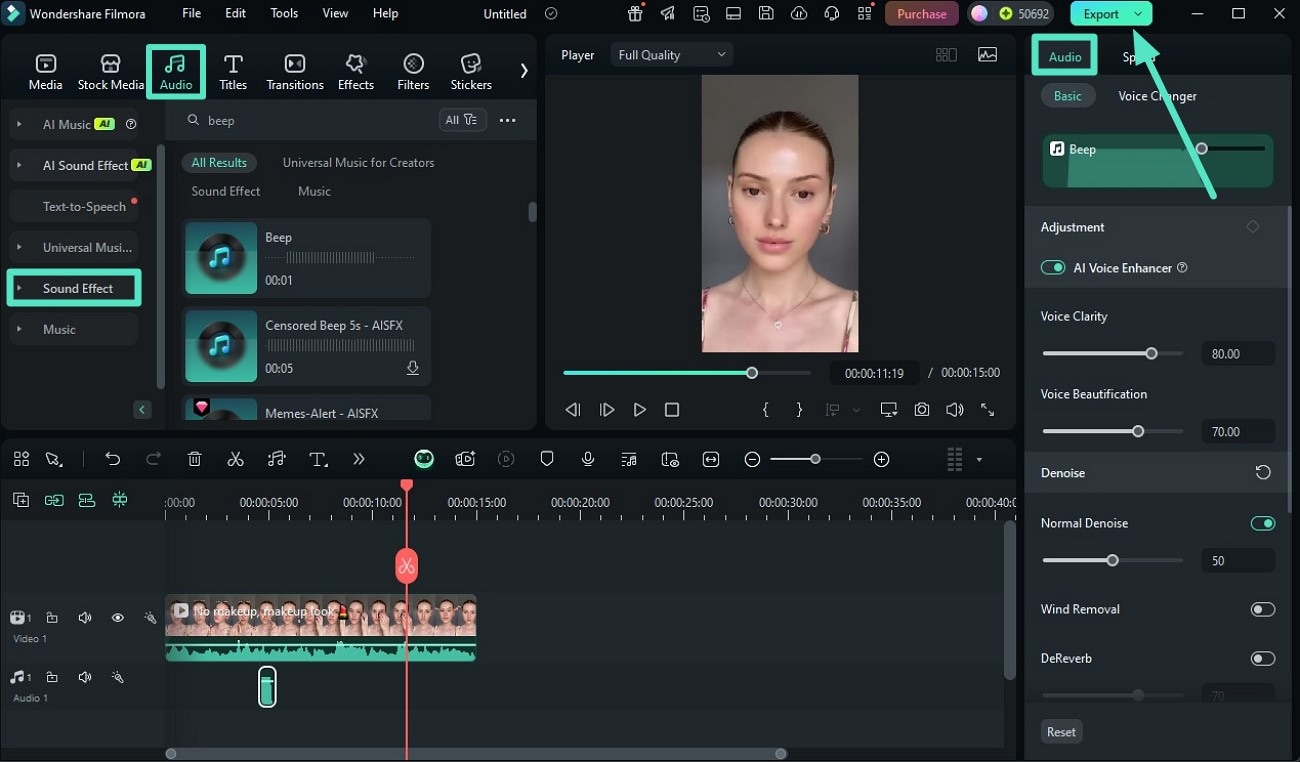
- Étape 4. Modifiez les paramètres d'exportation selon vos besoins. À la dernière étape, modifiez les paramètres d'exportation, comme le format et la résolution, puis cliquez sur le bouton « Exporter » pour enregistrer l'effet vidéo bip sur votre appareil.
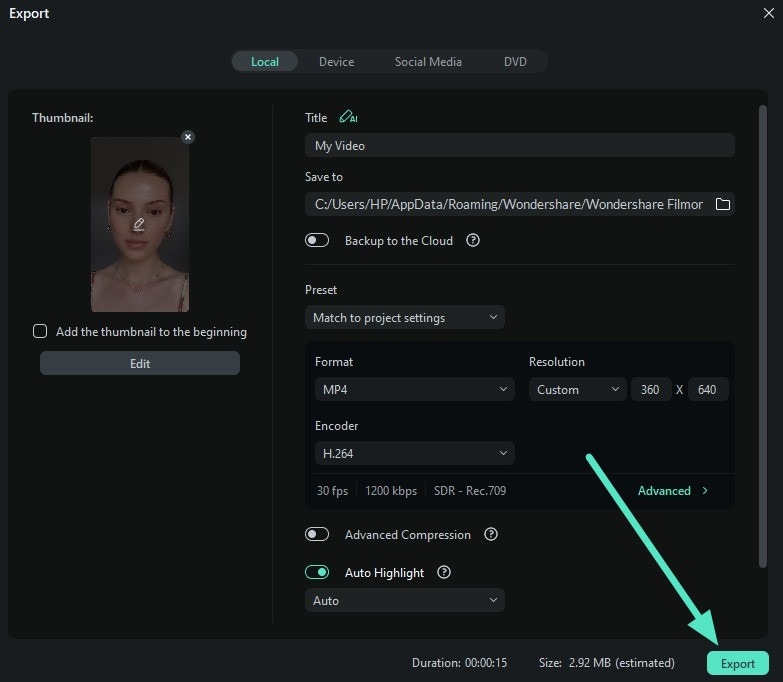
Comment supprimer les grossièretés dans les vidéos sur iPhone ou Android ?
Parfois, lorsque nous filmons des vidéos avec notre téléphone portable contenant des mots désagréables, nous ne pouvons pas les remplacer ni les partager avec nos amis sur les réseaux sociaux. Pour résoudre ce problème, les utilisateurs peuvent utiliser l'application Filmora [iOS/Android], qui permet d'ajouter un bip à une vidéo grâce à une large gamme d'effets sonores, notamment des bips et des rires de bébé. Découvrez comment ajouter des bips à votre contenu en suivant les étapes ci-dessous :
- Étape 1. Ouvrez l'application Filmora pour créer un projet. Après avoir ouvert l'application Filmora, cliquez sur la section « Nouveau projet » à l'écran. Lancez ensuite le processus en important la vidéo depuis votre téléphone.
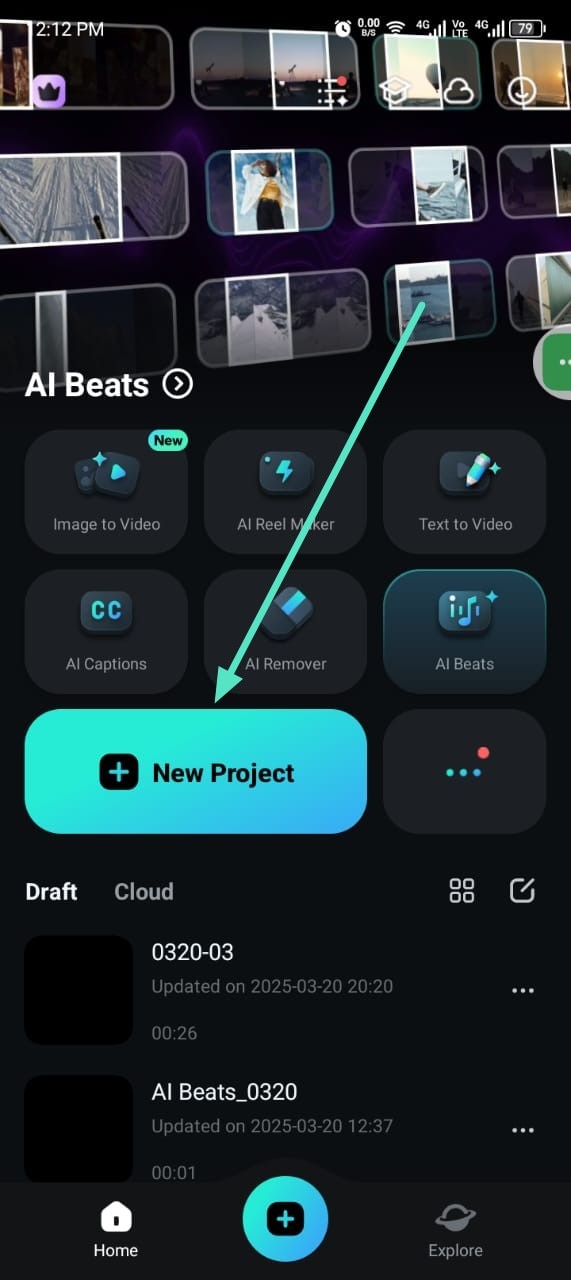
- Étape 2. Ajouter un effet sonore de bip depuis l'option Audio. Appuyez ensuite sur l'option « Audio » dans la barre inférieure, puis sur la fonction « Effets sonores ». Accédez à l'écran suivant, appuyez sur le son souhaité, puis sur l'icône « Cocher » pour exécuter l'effet vidéo de bip. Vous pouvez également effectuer un clic droit sur le clip vidéo placé sur la timeline et sélectionner l'option « Détacher l'audio », ou utiliser le raccourci clavier Ctrl+Alt+D sur PC et Ctrl+Option+D sur Mac.
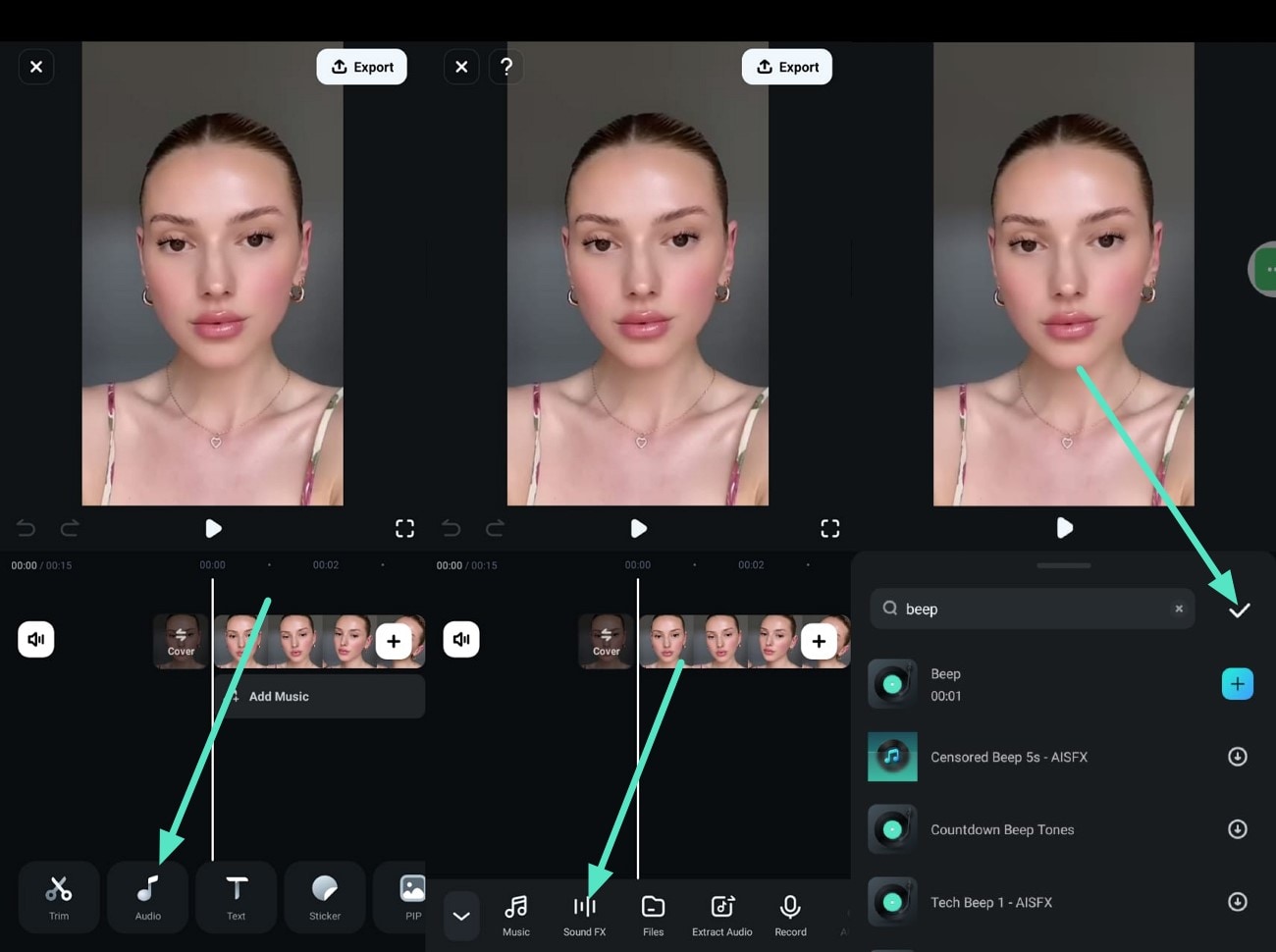
- Étape 3 : Ajuster le bip dans la vidéo et exporter. Ensuite, configurez l'effet de bip dans la timeline et améliorez la qualité audio, notamment la vitesse et la réduction du bruit. Dans l'écran suivant, vous pouvez ajouter des « battements » à votre vidéo. Enfin, configurez la résolution et les options d'image selon vos besoins. Cliquez ensuite sur le bouton « Exporter » pour enregistrer le résultat sur votre mobile.
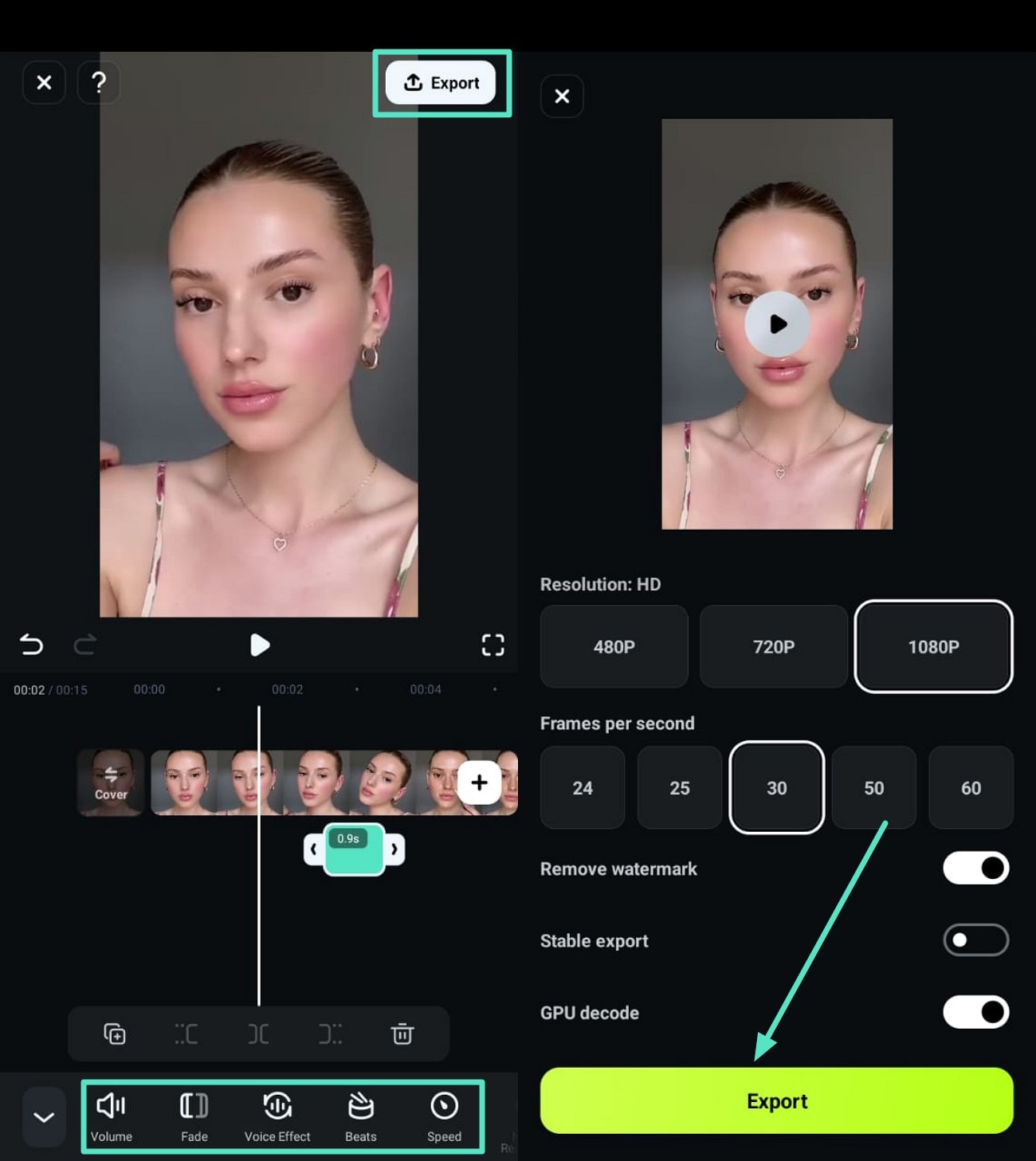
Outre l'ajout d'effets sonores, vous pouvez également ajouter facilement des barres de censure à vos vidéos dans Filmora. Regardez le tutoriel vidéo ci-dessous et découvrez comment procéder.
Si vous choisissez de conserver la partie audio à censurer, réduisez son volume pour la rendre inaudible en faisant glisser la barre de volume affichée sur le fichier audio concerné vers le bas. Vous pouvez également cliquer sur le clip audio contenant des grossièretés pour le sélectionner, puis appuyer sur la touche Supprimer de votre clavier pour le supprimer de la timeline.
À lire également : Comment supprimer le son d'une vidéo [Windows/Mac/iOS/Android]
Partie 2 : Obtenir des effets sonores de bip à partir de Filmstock
La durée de l'effet sonore « Bip » est limitée à quelques secondes et ne peut pas être prolongée. Si vous avez besoin d'un clip audio plus long pour censurer le langage inapproprié dans vos vidéos, rendez-vous sur la boutique d'effets Filmstock ou cliquez sur l'option « Tous » dans l'onglet « Audio », puis sur « Plus d'effets ». Cela vous redirigera vers la boutique Filmora où vous pourrez parcourir des centaines d'effets audio permettant de censurer des vidéos.
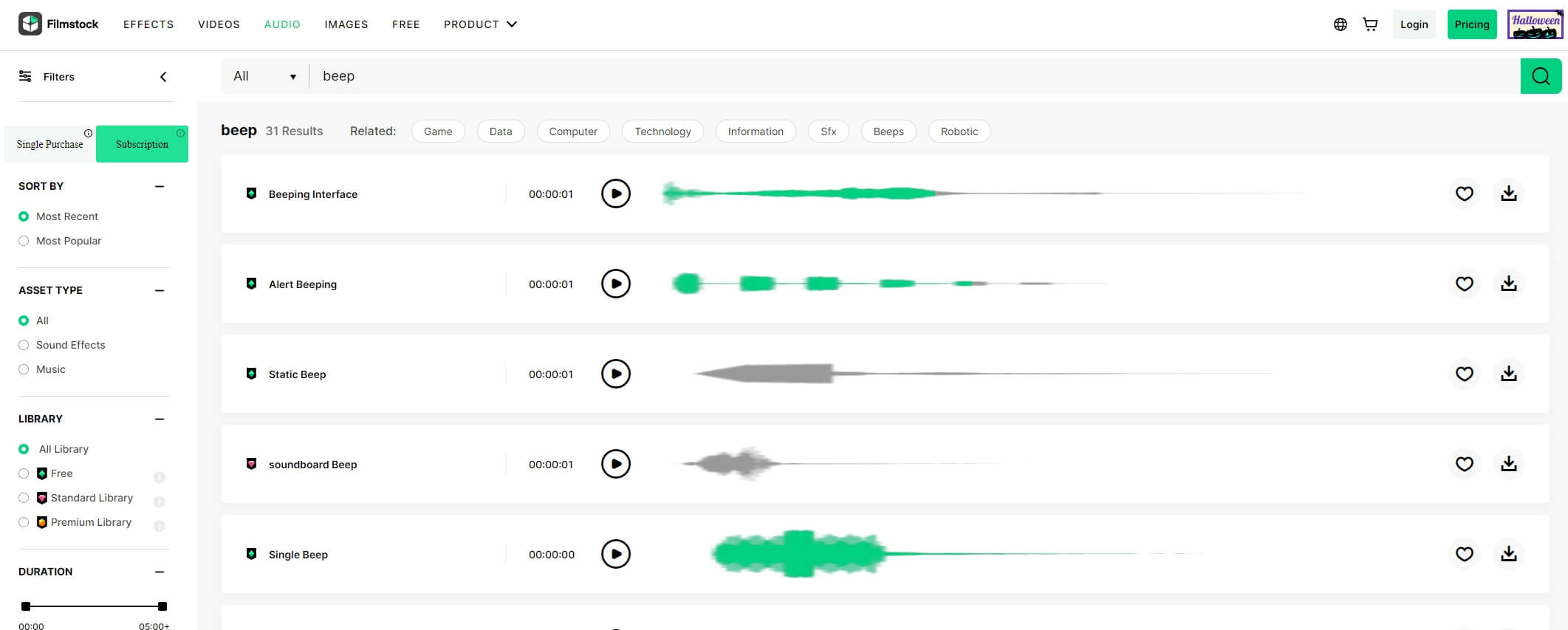
N'oubliez pas que la plupart des effets de Filmstock doivent être achetés avant de pouvoir être utilisés dans Filmora, bien que certains soient également disponibles gratuitement. Une fois que vous avez trouvé l'effet sonore que vous souhaitez utiliser dans votre projet, cliquez simplement sur le bouton de téléchargement situé à côté et importez le fichier téléchargé dans Filmora, comme vous le feriez pour tout autre média.
Partie 3 : Comment générer un bip ?
Les effets sonores prédéfinis disponibles dans Filmora et d'autres produits de montage vidéo peuvent ne pas répondre aux exigences du projet sur lequel vous travaillez. Si vous vous trouvez dans une situation similaire, vous pouvez facilement résoudre ce problème en créant votre propre effet sonore. De nombreuses options s'offrent à vous ; examinons-en quelques-unes.
1. Créer un bip sonore en ligne
Générateur de sons en ligne est une plateforme qui vous permet de générer des bruits, de tester des caissons de basses ou d'accorder des instruments gratuitement. Pour créer votre propre bip sonore, il vous suffit de vous rendre sur la page d'accueil de la plateforme, de saisir la fréquence du bip, de choisir une forme d'onde et d'appuyer sur Lecture. Si le résultat vous convient, cliquez sur le bouton Enregistrer et téléchargez le bip sonore sur votre ordinateur. Vous pouvez ensuite importer le fichier créé avec cet outil en ligne dans Filmora ou tout autre logiciel de montage vidéo que vous utilisez pour censurer vos vidéos.
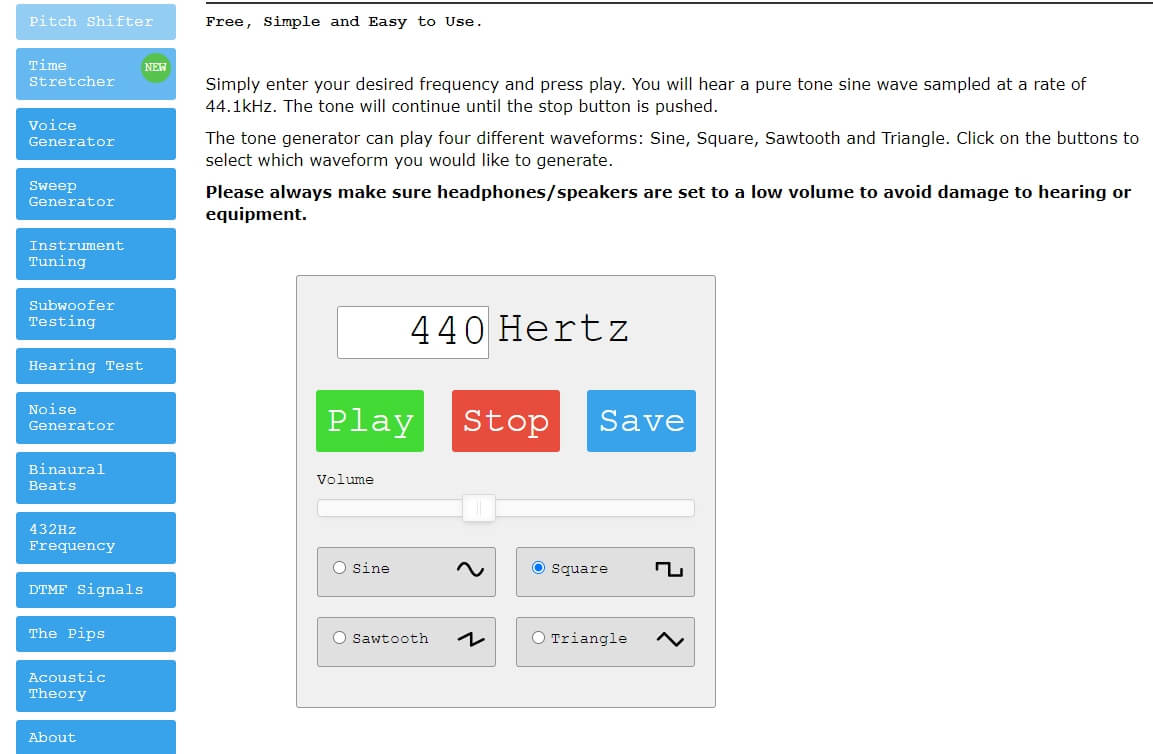
Vous cherchez d'autres générateurs de bips ? Découvrez notre sélection des 5 meilleurs générateurs de sons en ligne
2. Utilisez Audacity pour créer un effet sonore de bip
Audacity est un logiciel de montage audio gratuit et open source qui vous permet de créer des bips sonores en toute simplicité. Après avoir installé le logiciel sur votre ordinateur, accédez au menu Générer et sélectionnez l'option Tonalité. La fenêtre Générateur de tonalités apparaîtra. Vous devrez alors choisir Sinusoïdale pour la forme d'onde, augmenter la fréquence à 1 000 Hz et définir l'amplitude à 0,8. La durée de l'effet sonore dépend de la durée souhaitée. Il vous suffit donc d'entrer la valeur souhaitée et de cliquer sur OK pour générer le fichier. Appuyez sur le bouton Lecture pour entendre le son que vous avez créé, puis enregistrez-le si vous ne souhaitez plus effectuer de modifications.
Partie 4 : Ajouter des bips sonores aux vidéos en ligne
Les créateurs de contenu vidéo qui publient leurs vidéos sur YouTube et d'autres sites d'hébergement vidéo peuvent censurer les grossièretés avec un éditeur vidéo en ligne.
2. L'éditeur vidéo en ligne Kapwing
Kapwing vous permet d'importer des fichiers vidéo via une URL et d'y ajouter du son. Après avoir collé l'URL de la vidéo, téléchargez le bip sonore et utilisez-le pour masquer un gros mot.
De plus, vous devez baisser le volume du segment contenant du langage inapproprié dans l'audio original afin de le rendre moins distinct. Une fois terminé, cliquez sur le bouton « Créer une vidéo » et enregistrez le fichier créé sur votre ordinateur. Cependant, toutes les vidéos censurées avec la version gratuite de Kapwing seront filigranées et la durée maximale d'une vidéo que vous pouvez traiter avec cet outil de montage vidéo en ligne est limitée à 30 minutes.
Conclusion
En conclusion, cet article a exploré les meilleures façons de remplacer les mots inappropriés dans les vidéos. Ce guide a découvert l'outil innovant Wondershare Filmora, permettant d'ajouter un bip sonore à une vidéo grâce à une vaste bibliothèque d'effets sonores. Cette plateforme intuitive étend ses services aux appareils mobiles, permettant aux utilisateurs de supprimer les propos grossiers de leurs vidéos directement depuis l'application Filmora.
Le son Foley est un élément clé de la production cinématographique et vidéo qui rend chaque scène plus réaliste. Découvrez comment il est créé et les outils modernes d’IA qui facilitent le processus.
by Marion Dubois Dec 02, 2025 10:44 AM
Téléchargez, modifiez et créez des effets sonores de bruit de télévision libres de droits pour vos projets. Tout ce dont vous avez besoin se trouve sur une plateforme simple.
by Marion Dubois Dec 02, 2025 10:44 AM
Trouvez et utilisez des effets sonores d'intro de logo gratuits avec des outils d'IA pour renforcer l'identité de votre marque. Des étapes simples pour des résultats parfaits.
by Marion Dubois Dec 02, 2025 10:44 AM
Le son est un élément important de la vidéo qui complète les effets visuels. Cet article décrit l'utilisation d'effets sonores de bande-annonce pour former une vidéo.
by Marion Dubois Oct 20, 2025 15:18 PM





